Ставим LONGHORN PDC build 4051
Ставим LONGHORN PDC build 4051
Диск с этой версией операционной системы от фирмы "Майкрософт" попал в мои руки довольно-таки давно, но мне как-то все недосуг было им заняться. То одно отвлекало, то другое, вот он и лежал себе тихонько на полочке. Сложившийся паритет изменился с выходом очередного номера журнала MSDN Magazine. В его январском номере за 2004 год обзору технологий, появившихся в этой операционной системе, было посвящено целых четыре статьи. Прочитав их, я решил, что настал момент познакомиться с Longhorn поближе.
Имеющаяся у меня версия была выпущена в октябре 2003 года специально для конференции Microsoft Professional Developers Conference (PDC). Этот релиз имеет встроенную бомбу замедленного действия. По прошествии 60 дней работа операционной системы будет заблокирована. Помимо этой бомбы, в релизе предусмотрен также ввод серийного номера и последующая активация через Интернет, то есть от пиратов новая версия защищена по полной программе.
Сразу устанавливать новую операционную систему на свой жесткий диск я не рискнул. Как-никак, бета-версия снесет еще, чего доброго, мне половину содержимого винчестера, жалуйся потом на нее в "Майкрософт". Поэтому недолго думая я запустил Virtual PC и создал с ее помощью виртуальную машину, обладающую 256 Mb оперативной памяти и динамическим диском. Динамическим в том смысле, что Virtual PC сама подстраивает его размер под реально требующееся количество свободного места, рапортуя при этом устанавливаемой операционной системе, что ей доступно 16 гигабайт дискового пространства.
Кладем диск в лоток CD-ROM и запускаем виртуальную машину. Компакт раскручивается и... выясняется, что купленный мной диск не является загрузочным. Как выяснилось позднее, это не было недоработкой пиратов. Несмотря на то, что в прилагаемой документации описан способ установки с загрузочного компакт-диска, ISO-образ диска с новой версией операционной системы — тот, что раздается на сайте "Майкрософт" зарегистрированным подписчикам, — загрузочным не является. Поэтому не являются загрузочными и доступные у нас пиратские диски, ведь, торопясь донести до широкой общественности "свежачок", они редко модифицируют то, что попадает к ним в руки из паутины WWW. Вот и этот диск они растиражировали один к одному, слепо повторив, таким образом, за "Майкрософт" ее глюк.
В принципе, самостоятельно сделать загрузочный диск Longhorn особых трудов не составляет. Во-первых, роль инсталлятора в Longhorn выполняет хорошо знакомая "продвинутым" пользователям сервисная операционная система Windows PE. Как выглядит ее загрузочный диск, известно всем, кто занимался ее установкой. Во-вторых, соответствующий фикс-пак для ISO-образа вы без труда сможете найти в Интернет. Этот фикс-пак исправляет ошибку с невозможностью загрузки диска и, кроме того, содержит еще некоторые файлы, которые могут быть полезны обладателю этого дистрибутива.
Установка
Возиться с перезаписью диска мне не хотелось, и я пошел по другому пути. Обнаружив в корне диска файл autorun.inf, я, недолго думая, подключил к Virtual PC "диск" с Windows XP и запустил c компакт-диска файл setup.exe, попав с его помощью в мастер обновления операционной системы. На экране передо мной появилось окно установщика, выдержанное в черных тонах. Из размещенного на нем текста выяснилось, что в процессе трех несложных этапов мы с этим мастером установки без особого труда обновим имеющийся у меня Win-dows XP до уровня Longhorn.
Нажав кнопку Next, перемещаемся к следующему экрану, на котором нас просят ввести серийный номер. Согласно подсказке на экране, искомый серийный номер располагается где-то на задней стороне упаковки компакт-диска с дистрибутивом. Так оно и оказалось: осмотрев коробку, я без труда его обнаружил — вероятнее всего, номер есть и на коробке вашего диска. Вводим серийный номер, жмем на кнопку OK, читаем и соглашаемся с лицензией и в конце концов оказываемся перед экраном, на котором нам предлагается выбрать тип установки.
Собственно говоря, никакого выбора этот экран нам не предоставляет. Все меню состоит из двух пунктов, называющихся Express Upgrade и Clean Installation, причем первый выбор недоступен. Согласно прилагающемуся к дистрибутиву файлу README, возможность апгрейда имеющейся системы в этой конкретной предрелизной версии не реализована. Оставшийся вариант, Clean Installation, в случае установки Longhorn на один раздел с Windows XP просто переименовывает доставшиеся ему по наследству от Windows XP папки WINDOWS и Program Files таким образом, чтобы они не мешали вновь устанавливаемой операционной системе. После того как установка будет завершена, вам предлагается вручную удалить эти папки с диска, дабы они не кушали зря место. На вашем месте я бы не торопился это делать. Как станет понятно из дальнейшего моего повествования, папки C:\windows и c:\windows\system32 нам еще пригодятся. Мы из них драйверы доставать будем. Вторым предлагаемым установщиком вариантом является установка новой операционной системы на другой раздел жесткого диска. При такой методе вы сохраняете имеющийся Windows XP, но Longhorn использует для своего запуска его загрузочный раздел. Я уже неоднократно говорил вам о недостатках такого подхода, когда рассказывал об установке Windows XP. В данном же конкретном случае это, пожалуй, самое оптимальное решение. Иначе, если вы решите устанавливать Longhorn "по-человечески", вам придется выделить под него отдельный загрузочный диск, установить на него Windows XP или Windows 2000, а затем уже обновить его до Longhorn.
Выбрав Clean Install, я переместился на следующий экран мастера, где мне предлагалось указать раздел, на который я хочу установить Longhorn, и сетевое имя моего компьютера. Имеющиеся на этом же экране имя пользователя, региональные установки, тип клавиатуры и временную зону изменить нельзя. По умолчанию пользователем является администратор, региональные установки выставлены как English, клавиатура как United States (International), а время как Pacific. Впоследствии, установив Longhorn, вы сможете заменить эти настройки обычным путем через панель управления на принятые у нас. Данный релиз осведомлен о существовании в мире такой страны, как Россия, так что никаких проблем тут не возникает.
После того как вы нажмете кнопку Continue, компьютер надолго задумается над процессом сбора информации и копирования файлов, необходимых eму для установки. По завершении своей медитации установщик перезагрузит компьютер. В меню начальной загрузки Windows XP появится новый пункт Longhorn Setup. Выбираете его, запускается Windows PE, и вскоре вы окажетесь в точно таком же установщике, как тот, который вы только что покинули, но уже стартовавшем с раздела Longhorn. Инсталлятор перейдет во вторую фазу установки, называющуюся Installing Windows. Компьютер некоторое время шуршит винчестером, а затем снова перезагружается. На этот раз ничего выбирать в меню не нужно — все выбирается без вашего участия. На этой фазе компьютер приступает к детектированию вашего железа. Процесс продолжается довольно-таки продолжительное время, значительно превышающее обещанные нам "Майкрософт" 10 минут. По окончании процесса компьютер снова перезагружается. На этот раз мы загружаемся в уже почти сформировавшийся рабочий стол. По крайней мере, обои на нем уже присутствуют и разнообразят продолжающийся в фоне процесс установки.

Примерно минут через пять-десять после появления на экране обоев всплывает панель задач и появившееся в этой версии Windows нововведение, называющееся SideBar. Почему-то SideBar считается наиболее значимым нововведением в интерфейсе Long-horn, хотя ничего такого кардинально нового в нем нет. Мало кто из авторов обзоров Long-horn в Интернет обходит его стороной. Внешне SideBar очень сильно похож на правую панель Outlook. Тот же набор сворачивающихся панелей, содержащих в себе ярлыки, панель быстрого запуска, просмотр видеоклипов, часы и еще много чего как полезного, так и не очень. С точки зрения разработчиков из фирмы "Майкрософт" основной задачей SideBar является замена морально устаревшей области оповещения, ну, той самой "панельки возле часов", в которую так любят прятаться иконки всевозможных приложений. По сравнению с этой панелью SideBar обеспечивает значительно более широкие возможности для вывода информации пользователю. Той информации, которую пользователи хотят видеть на экране постоянно. По своему устройству SideBar не является чем-то сделанным раз и застывшим навсегда. Программы, написанные с учетом его существования, смогут вставлять в него свои собственные панели подобно тому, как сейчас они вставляют свои иконки в панель нотификации. Первой программой, прямо-таки созданной для интеграции в панель SideBar, является широко известный интернет-пейджер ICQ. Ее список придется вполне к месту среди уже имеющихся в SideBar панелей.
Ну да ладно, вернемся к рассказу о том, как я ставил Longhorn. Все бы хорошо, но все вышеописанное богатство интерфейса после очередной перезагрузки предстало передо мной на экране, обладающем размером 640x480 точек с 16 цветами. Нет, я не ошибся: не с 16 миллионами или там 16 тысячами цветов, а именно всего с 16 цветами. Хотите верьте, хотите — нет, но Windows Longhorn не смог подобрать подходящих драйверов для эмулируемой Virtual PC видеокарты S3 Trio 32! Поискав вручную в папке inf, я убедился в том, что и действительно драйверов под такое древнее железо в дистрибутиве Longhorn нет.
По опыту своего общения с Windows 2003 я уже знал, что с новыми операционными системами линейки Window, как правило, неплохо работают и драйверы от предыдущих версий операционных систем. Так оказалось и на этот раз. Ссылаюсь на папку inf от Windows XP и говорю поискать подходящий драйвер там. Longhorn находит себе драйвер для S3Trio 32/64 и запрашивает файлы s3legacy.drv и s3legacy.dll. Первый файл лежит в Win-dows/system32/drivers, а второй — в windows/system32. Указываем установщику путь к этим файлам, и он благополучно устанавливает драйвер, после чего экран принимает вполне приемлемый цивилизованный вид.
Словно обрадовавшись этому обстоятельству, на экран передо мной полезли надоедливые окна с предложением активироваться, регистрироваться и тому подобными глупыми советами. Излишняя инициативность этого типа окон отключается в меню Options, находящемся у них в правом верхнем углу. Там есть пункт меню, смысл которого сводится к фразе "больше не показывать". Выбираете его, и настырные окна вас больше не будут доставать своими неуклюже дружелюбными советами.
Первое, что меня заинтересовало во вновь установленной системе, так это ее размер. Как выяснилось, папка Windows весит 2,4 Gb, а папка Program Files — 117 Mb. Таким образом, свежеустановленный Longhorn "весит" около 3 Gb. Впрочем, во внутренностях папки C:\Win-dows обнаружилась папка i386. Объем ее составляет около 1 Gb, и содержит она... распакованный дистрибутив Longhorn. Думаю, его можно стереть без особого ущерба для работы всей системы. Подобно Windows XP, Longhorn содержит и две папки с привычными названиями system32\dllcache и windows\driver cache. Первая папка в этом релизе Longhorn пуста, а driver cache содержит архив драйверов общим объемом около 70 Mb. Так что в случае, если вам не хватает места на диске, вы теперь знаете, что можно сравнительно безболезненно с него удалить.
Поигравшись с новой операционной системой на Virtual PC и убедившись, что ничего страшного с компьютером она не делает, я решил установить Longhorn "по-человечески". Выделил ему отдельный первичный раздел на жестком диске. Размер его я установил равным 5 Gb, решив, что этого вполне должно хватить для тестовых приложений. Для того чтобы разделу с Longhorn соответствовала буква C: после загрузки, я расположил его в таблице MBR перед разделом с Windows XP. Другими словами, таблица разделов на винчестере выглядела следующим образом:
1) первичный раздел Windows98 FAT32
2) первичный раздел Longhorn NTFS
3) первичный раздел Windows XP NTFS
4) расширенный раздел
Загружаюсь в Windows XP и из-под него запускаю установщик Longhorn. Установка прошла без каких-либо особых проблем, в соответствии с описанной мной выше последовательностью. После окончания процесса установки Longhorn видится в системе как диск С: но сам по себе загружаться не умеет. Запускающим диском для него служит диск с Windows XP, видимый как d:, и Longhorn стартует из его загрузочного меню. Для того чтобы "отвязать" обе операционные системы друг от друга, просто скопируйте из корня диска c WindowsXP в корень диска с Longhorn следующие файлы: boot.ini, ntldr и ntdetect.com. После этого и WindowsXP, и Longhorn смогут загружаться вне зависимости от наличия друг друга. Вы же в качестве бонуса получите естественное расположение дисков. Под буквой C у вас станет виден загрузочный диск (или Windows XP, или Longhorn), а остальные буквы будут по порядку розданы вашим логическим дискам.
Добившись такого результата, я подключил диск с Longhorn в загрузочное меню Acronis OS Manager и замаскировал от греха подальше загрузочный диск с Windows XP.
Ставим драйверы под железо
Разобравшись с вопросами загрузки, я перешел к следующему этапу — установке драйверов. Операционная система самостоятельно опознала мою видеокарту Radeon 9000 PRO и установила под нее Catalyst 3.9 (судя по номеру версии драйвера). А вот чипсет материнской платы EPOX 8RDA+ остался для нее тайной за семью печатями. Я запустил установку драйверов NVIDIA версии 3.13 (для Windows XP), и они благополучно установились. Единственным устройством, отказавшимся запускаться, оказалась сетевая карта: в списке устройств она была помечена желтым восклицательным знаком. Все остальные устройства, встроенные в материнскую плату, на первый взгляд успешно запустились.
Внешний вид
Начинаем оглядываться. По сравнению с Windows XP интерфейс Longhorn существенно преобразился. Дело не столько в темных тонах новой темы, называющейся Slate, сколько в других мелких изменениях. Панель часто используемых задач переместилась с левого края окна на самый верх и располагается теперь сразу под меню. И меню, и панель задач заодно с полем информации о выбранном объекте составляют единый блок, выделенный одним цветом. Этот блок меняет свой цвет в зависимости от содержимого той папки, которую вы сейчас просматриваете. Над меню расположена панель быстрого перехода и кнопки поиска, фаворитов и перехода вперед-назад. Все эти элементы оформлены цветом как единое целое с полосой заголовка окна. У логических дисков в окне My Computer пропали буквы. Теперь выводятся только присвоенные им метки. Возможно, с помощью каких-либо из настроек пропавшие буквы можно и вернуть назад, но я так, с полтычка, этой настройки не нашел. Зато обнаружилось, что поле Detail теперь может выводить массу информации о выбранном объекте. В меню View есть настройка, позволяющая указать, какие именно поля вы желаете видеть, когда просматриваете папку в этом режиме. Среди возможных вариантов присутствуют даты создания, модификации файла, а также битрейт (для звуковых файлов) и размер (для графики).
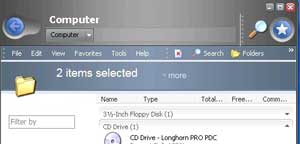
В режиме показа файлов как иконок при наведении на них курсора всплывает плавающее окошко информации о выбранном файле. Если система распознала тип файла, то, помимо привычных полей с размером и датами создания, выводится и другая, зависящая от типа файла, информация — к примеру, для графических файлов показывается их уменьшенный предварительный просмотр.
Основным, на мой взгляд, нововведением интерфейса Longhorn является то, что теперь файлы можно группировать по типу и сворачивать ненужные вам в данный момент времени группы. То есть, предположим, у вас в папке имеется около сотни файлов с расширением DLL, несколько текстовых файлов и несколько приложений. После того как вы включите группировку, файлы разложатся согласно своему типу в этакие сворачиваемые панели. Если вы хотите просмотреть только текстовые файлы, сворачивайте панели с приложениями и DLL, и они перестанут занимать место на экране.
Кроме группировки, в интерфейсе Longhorn предусмотрены еще и фильтры. Щелкаете по заголовку столбца Type и указываете системе, что вы хотите видеть в этой папке только текстовые файлы, и все остальные файлы будут скрыты. Забавно то, что спрятал я файлы очень быстро, а вот прежде, чем достать их обратно, пришлось немало помучиться. Оказалось, что фильтр снимается легко — нужно только нажать синюю кнопку Назад. Ту кнопку со стрелкой, которая расположена в верхней части каждого окна.
Продолжение следует.
(с) Герман Иванов
Диск с этой версией операционной системы от фирмы "Майкрософт" попал в мои руки довольно-таки давно, но мне как-то все недосуг было им заняться. То одно отвлекало, то другое, вот он и лежал себе тихонько на полочке. Сложившийся паритет изменился с выходом очередного номера журнала MSDN Magazine. В его январском номере за 2004 год обзору технологий, появившихся в этой операционной системе, было посвящено целых четыре статьи. Прочитав их, я решил, что настал момент познакомиться с Longhorn поближе.
Имеющаяся у меня версия была выпущена в октябре 2003 года специально для конференции Microsoft Professional Developers Conference (PDC). Этот релиз имеет встроенную бомбу замедленного действия. По прошествии 60 дней работа операционной системы будет заблокирована. Помимо этой бомбы, в релизе предусмотрен также ввод серийного номера и последующая активация через Интернет, то есть от пиратов новая версия защищена по полной программе.
Сразу устанавливать новую операционную систему на свой жесткий диск я не рискнул. Как-никак, бета-версия снесет еще, чего доброго, мне половину содержимого винчестера, жалуйся потом на нее в "Майкрософт". Поэтому недолго думая я запустил Virtual PC и создал с ее помощью виртуальную машину, обладающую 256 Mb оперативной памяти и динамическим диском. Динамическим в том смысле, что Virtual PC сама подстраивает его размер под реально требующееся количество свободного места, рапортуя при этом устанавливаемой операционной системе, что ей доступно 16 гигабайт дискового пространства.
Кладем диск в лоток CD-ROM и запускаем виртуальную машину. Компакт раскручивается и... выясняется, что купленный мной диск не является загрузочным. Как выяснилось позднее, это не было недоработкой пиратов. Несмотря на то, что в прилагаемой документации описан способ установки с загрузочного компакт-диска, ISO-образ диска с новой версией операционной системы — тот, что раздается на сайте "Майкрософт" зарегистрированным подписчикам, — загрузочным не является. Поэтому не являются загрузочными и доступные у нас пиратские диски, ведь, торопясь донести до широкой общественности "свежачок", они редко модифицируют то, что попадает к ним в руки из паутины WWW. Вот и этот диск они растиражировали один к одному, слепо повторив, таким образом, за "Майкрософт" ее глюк.
В принципе, самостоятельно сделать загрузочный диск Longhorn особых трудов не составляет. Во-первых, роль инсталлятора в Longhorn выполняет хорошо знакомая "продвинутым" пользователям сервисная операционная система Windows PE. Как выглядит ее загрузочный диск, известно всем, кто занимался ее установкой. Во-вторых, соответствующий фикс-пак для ISO-образа вы без труда сможете найти в Интернет. Этот фикс-пак исправляет ошибку с невозможностью загрузки диска и, кроме того, содержит еще некоторые файлы, которые могут быть полезны обладателю этого дистрибутива.
Установка
Возиться с перезаписью диска мне не хотелось, и я пошел по другому пути. Обнаружив в корне диска файл autorun.inf, я, недолго думая, подключил к Virtual PC "диск" с Windows XP и запустил c компакт-диска файл setup.exe, попав с его помощью в мастер обновления операционной системы. На экране передо мной появилось окно установщика, выдержанное в черных тонах. Из размещенного на нем текста выяснилось, что в процессе трех несложных этапов мы с этим мастером установки без особого труда обновим имеющийся у меня Win-dows XP до уровня Longhorn.
Нажав кнопку Next, перемещаемся к следующему экрану, на котором нас просят ввести серийный номер. Согласно подсказке на экране, искомый серийный номер располагается где-то на задней стороне упаковки компакт-диска с дистрибутивом. Так оно и оказалось: осмотрев коробку, я без труда его обнаружил — вероятнее всего, номер есть и на коробке вашего диска. Вводим серийный номер, жмем на кнопку OK, читаем и соглашаемся с лицензией и в конце концов оказываемся перед экраном, на котором нам предлагается выбрать тип установки.
Собственно говоря, никакого выбора этот экран нам не предоставляет. Все меню состоит из двух пунктов, называющихся Express Upgrade и Clean Installation, причем первый выбор недоступен. Согласно прилагающемуся к дистрибутиву файлу README, возможность апгрейда имеющейся системы в этой конкретной предрелизной версии не реализована. Оставшийся вариант, Clean Installation, в случае установки Longhorn на один раздел с Windows XP просто переименовывает доставшиеся ему по наследству от Windows XP папки WINDOWS и Program Files таким образом, чтобы они не мешали вновь устанавливаемой операционной системе. После того как установка будет завершена, вам предлагается вручную удалить эти папки с диска, дабы они не кушали зря место. На вашем месте я бы не торопился это делать. Как станет понятно из дальнейшего моего повествования, папки C:\windows и c:\windows\system32 нам еще пригодятся. Мы из них драйверы доставать будем. Вторым предлагаемым установщиком вариантом является установка новой операционной системы на другой раздел жесткого диска. При такой методе вы сохраняете имеющийся Windows XP, но Longhorn использует для своего запуска его загрузочный раздел. Я уже неоднократно говорил вам о недостатках такого подхода, когда рассказывал об установке Windows XP. В данном же конкретном случае это, пожалуй, самое оптимальное решение. Иначе, если вы решите устанавливать Longhorn "по-человечески", вам придется выделить под него отдельный загрузочный диск, установить на него Windows XP или Windows 2000, а затем уже обновить его до Longhorn.
Выбрав Clean Install, я переместился на следующий экран мастера, где мне предлагалось указать раздел, на который я хочу установить Longhorn, и сетевое имя моего компьютера. Имеющиеся на этом же экране имя пользователя, региональные установки, тип клавиатуры и временную зону изменить нельзя. По умолчанию пользователем является администратор, региональные установки выставлены как English, клавиатура как United States (International), а время как Pacific. Впоследствии, установив Longhorn, вы сможете заменить эти настройки обычным путем через панель управления на принятые у нас. Данный релиз осведомлен о существовании в мире такой страны, как Россия, так что никаких проблем тут не возникает.
После того как вы нажмете кнопку Continue, компьютер надолго задумается над процессом сбора информации и копирования файлов, необходимых eму для установки. По завершении своей медитации установщик перезагрузит компьютер. В меню начальной загрузки Windows XP появится новый пункт Longhorn Setup. Выбираете его, запускается Windows PE, и вскоре вы окажетесь в точно таком же установщике, как тот, который вы только что покинули, но уже стартовавшем с раздела Longhorn. Инсталлятор перейдет во вторую фазу установки, называющуюся Installing Windows. Компьютер некоторое время шуршит винчестером, а затем снова перезагружается. На этот раз ничего выбирать в меню не нужно — все выбирается без вашего участия. На этой фазе компьютер приступает к детектированию вашего железа. Процесс продолжается довольно-таки продолжительное время, значительно превышающее обещанные нам "Майкрософт" 10 минут. По окончании процесса компьютер снова перезагружается. На этот раз мы загружаемся в уже почти сформировавшийся рабочий стол. По крайней мере, обои на нем уже присутствуют и разнообразят продолжающийся в фоне процесс установки.

Примерно минут через пять-десять после появления на экране обоев всплывает панель задач и появившееся в этой версии Windows нововведение, называющееся SideBar. Почему-то SideBar считается наиболее значимым нововведением в интерфейсе Long-horn, хотя ничего такого кардинально нового в нем нет. Мало кто из авторов обзоров Long-horn в Интернет обходит его стороной. Внешне SideBar очень сильно похож на правую панель Outlook. Тот же набор сворачивающихся панелей, содержащих в себе ярлыки, панель быстрого запуска, просмотр видеоклипов, часы и еще много чего как полезного, так и не очень. С точки зрения разработчиков из фирмы "Майкрософт" основной задачей SideBar является замена морально устаревшей области оповещения, ну, той самой "панельки возле часов", в которую так любят прятаться иконки всевозможных приложений. По сравнению с этой панелью SideBar обеспечивает значительно более широкие возможности для вывода информации пользователю. Той информации, которую пользователи хотят видеть на экране постоянно. По своему устройству SideBar не является чем-то сделанным раз и застывшим навсегда. Программы, написанные с учетом его существования, смогут вставлять в него свои собственные панели подобно тому, как сейчас они вставляют свои иконки в панель нотификации. Первой программой, прямо-таки созданной для интеграции в панель SideBar, является широко известный интернет-пейджер ICQ. Ее список придется вполне к месту среди уже имеющихся в SideBar панелей.
Ну да ладно, вернемся к рассказу о том, как я ставил Longhorn. Все бы хорошо, но все вышеописанное богатство интерфейса после очередной перезагрузки предстало передо мной на экране, обладающем размером 640x480 точек с 16 цветами. Нет, я не ошибся: не с 16 миллионами или там 16 тысячами цветов, а именно всего с 16 цветами. Хотите верьте, хотите — нет, но Windows Longhorn не смог подобрать подходящих драйверов для эмулируемой Virtual PC видеокарты S3 Trio 32! Поискав вручную в папке inf, я убедился в том, что и действительно драйверов под такое древнее железо в дистрибутиве Longhorn нет.
По опыту своего общения с Windows 2003 я уже знал, что с новыми операционными системами линейки Window, как правило, неплохо работают и драйверы от предыдущих версий операционных систем. Так оказалось и на этот раз. Ссылаюсь на папку inf от Windows XP и говорю поискать подходящий драйвер там. Longhorn находит себе драйвер для S3Trio 32/64 и запрашивает файлы s3legacy.drv и s3legacy.dll. Первый файл лежит в Win-dows/system32/drivers, а второй — в windows/system32. Указываем установщику путь к этим файлам, и он благополучно устанавливает драйвер, после чего экран принимает вполне приемлемый цивилизованный вид.
Словно обрадовавшись этому обстоятельству, на экран передо мной полезли надоедливые окна с предложением активироваться, регистрироваться и тому подобными глупыми советами. Излишняя инициативность этого типа окон отключается в меню Options, находящемся у них в правом верхнем углу. Там есть пункт меню, смысл которого сводится к фразе "больше не показывать". Выбираете его, и настырные окна вас больше не будут доставать своими неуклюже дружелюбными советами.
Первое, что меня заинтересовало во вновь установленной системе, так это ее размер. Как выяснилось, папка Windows весит 2,4 Gb, а папка Program Files — 117 Mb. Таким образом, свежеустановленный Longhorn "весит" около 3 Gb. Впрочем, во внутренностях папки C:\Win-dows обнаружилась папка i386. Объем ее составляет около 1 Gb, и содержит она... распакованный дистрибутив Longhorn. Думаю, его можно стереть без особого ущерба для работы всей системы. Подобно Windows XP, Longhorn содержит и две папки с привычными названиями system32\dllcache и windows\driver cache. Первая папка в этом релизе Longhorn пуста, а driver cache содержит архив драйверов общим объемом около 70 Mb. Так что в случае, если вам не хватает места на диске, вы теперь знаете, что можно сравнительно безболезненно с него удалить.
Поигравшись с новой операционной системой на Virtual PC и убедившись, что ничего страшного с компьютером она не делает, я решил установить Longhorn "по-человечески". Выделил ему отдельный первичный раздел на жестком диске. Размер его я установил равным 5 Gb, решив, что этого вполне должно хватить для тестовых приложений. Для того чтобы разделу с Longhorn соответствовала буква C: после загрузки, я расположил его в таблице MBR перед разделом с Windows XP. Другими словами, таблица разделов на винчестере выглядела следующим образом:
1) первичный раздел Windows98 FAT32
2) первичный раздел Longhorn NTFS
3) первичный раздел Windows XP NTFS
4) расширенный раздел
Загружаюсь в Windows XP и из-под него запускаю установщик Longhorn. Установка прошла без каких-либо особых проблем, в соответствии с описанной мной выше последовательностью. После окончания процесса установки Longhorn видится в системе как диск С: но сам по себе загружаться не умеет. Запускающим диском для него служит диск с Windows XP, видимый как d:, и Longhorn стартует из его загрузочного меню. Для того чтобы "отвязать" обе операционные системы друг от друга, просто скопируйте из корня диска c WindowsXP в корень диска с Longhorn следующие файлы: boot.ini, ntldr и ntdetect.com. После этого и WindowsXP, и Longhorn смогут загружаться вне зависимости от наличия друг друга. Вы же в качестве бонуса получите естественное расположение дисков. Под буквой C у вас станет виден загрузочный диск (или Windows XP, или Longhorn), а остальные буквы будут по порядку розданы вашим логическим дискам.
Добившись такого результата, я подключил диск с Longhorn в загрузочное меню Acronis OS Manager и замаскировал от греха подальше загрузочный диск с Windows XP.
Ставим драйверы под железо
Разобравшись с вопросами загрузки, я перешел к следующему этапу — установке драйверов. Операционная система самостоятельно опознала мою видеокарту Radeon 9000 PRO и установила под нее Catalyst 3.9 (судя по номеру версии драйвера). А вот чипсет материнской платы EPOX 8RDA+ остался для нее тайной за семью печатями. Я запустил установку драйверов NVIDIA версии 3.13 (для Windows XP), и они благополучно установились. Единственным устройством, отказавшимся запускаться, оказалась сетевая карта: в списке устройств она была помечена желтым восклицательным знаком. Все остальные устройства, встроенные в материнскую плату, на первый взгляд успешно запустились.
Внешний вид
Начинаем оглядываться. По сравнению с Windows XP интерфейс Longhorn существенно преобразился. Дело не столько в темных тонах новой темы, называющейся Slate, сколько в других мелких изменениях. Панель часто используемых задач переместилась с левого края окна на самый верх и располагается теперь сразу под меню. И меню, и панель задач заодно с полем информации о выбранном объекте составляют единый блок, выделенный одним цветом. Этот блок меняет свой цвет в зависимости от содержимого той папки, которую вы сейчас просматриваете. Над меню расположена панель быстрого перехода и кнопки поиска, фаворитов и перехода вперед-назад. Все эти элементы оформлены цветом как единое целое с полосой заголовка окна. У логических дисков в окне My Computer пропали буквы. Теперь выводятся только присвоенные им метки. Возможно, с помощью каких-либо из настроек пропавшие буквы можно и вернуть назад, но я так, с полтычка, этой настройки не нашел. Зато обнаружилось, что поле Detail теперь может выводить массу информации о выбранном объекте. В меню View есть настройка, позволяющая указать, какие именно поля вы желаете видеть, когда просматриваете папку в этом режиме. Среди возможных вариантов присутствуют даты создания, модификации файла, а также битрейт (для звуковых файлов) и размер (для графики).
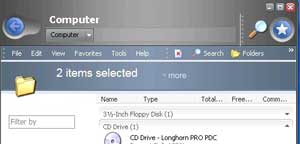
В режиме показа файлов как иконок при наведении на них курсора всплывает плавающее окошко информации о выбранном файле. Если система распознала тип файла, то, помимо привычных полей с размером и датами создания, выводится и другая, зависящая от типа файла, информация — к примеру, для графических файлов показывается их уменьшенный предварительный просмотр.
Основным, на мой взгляд, нововведением интерфейса Longhorn является то, что теперь файлы можно группировать по типу и сворачивать ненужные вам в данный момент времени группы. То есть, предположим, у вас в папке имеется около сотни файлов с расширением DLL, несколько текстовых файлов и несколько приложений. После того как вы включите группировку, файлы разложатся согласно своему типу в этакие сворачиваемые панели. Если вы хотите просмотреть только текстовые файлы, сворачивайте панели с приложениями и DLL, и они перестанут занимать место на экране.
Кроме группировки, в интерфейсе Longhorn предусмотрены еще и фильтры. Щелкаете по заголовку столбца Type и указываете системе, что вы хотите видеть в этой папке только текстовые файлы, и все остальные файлы будут скрыты. Забавно то, что спрятал я файлы очень быстро, а вот прежде, чем достать их обратно, пришлось немало помучиться. Оказалось, что фильтр снимается легко — нужно только нажать синюю кнопку Назад. Ту кнопку со стрелкой, которая расположена в верхней части каждого окна.
Продолжение следует.
(с) Герман Иванов
Компьютерная газета. Статья была опубликована в номере 10 за 2004 год в рубрике soft :: ос


